PDFは様々なシステムで利用できる便利なファイル形式です。ただし全てのページサイズが同じというわけではありません。利用者にとって不要な部分が含まれる場合もあります。このファイル形式はソフトや無料サイト、ツールなど様々な方法で編集を行うことができます。1枚のページだけでなく、複数のページをトリミングすることも可能です。
Sejda
スマートフォン用のOSであるAndroidやiOSを使っている場合にSejdaは便利なソフトです。ファイルの全体をトリミングできるだけでなく、PDFページを個別に処理することも可能となっています。オンラインで利用できる機能なので、スマートフォンでも快適に動作します。
編集を行う具体的な手順としては、
① まずSejdaの編集ページにアクセスしてください。
② ファイルを追加したら、「Crop pages individually」を選びます。
③ 編集したいページで必要範囲を指定し、「Crop PDF」を押せば処理が行われます。
④ 後はファイルを取得するだけです。
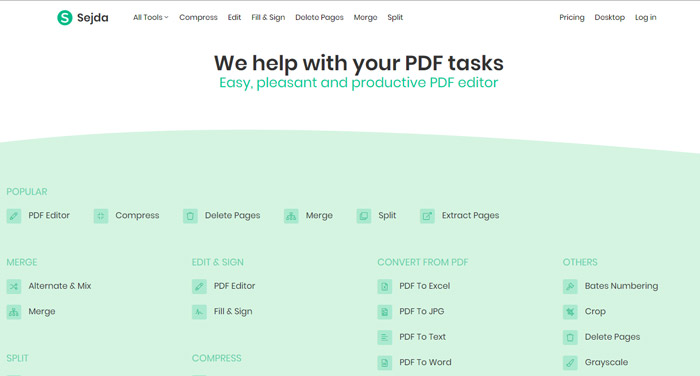
Sejda
Sejdaはパソコンだけでなくスマートフォンでも利用できるアプリです。誰でも無料で利用可能ですが、ファイルの大きさやページ数に制限が存在します。全ての機能を利用するには課金が必要です。パソコンで1枚のページを編集したい場合は、ソフトをインストールしたりOSの機能を利用する方法もあります。
ApowerPDF
Windowsを利用しているのであれば、トリミングだけでなく変換や編集など様々な機能を備えているApowerPDFをインストールするとよいでしょう。Macはプレビューアプリを使って編集することができます。主に画像やPDFドキュメントを表示するために使われるツールですがトリミングも可能です。
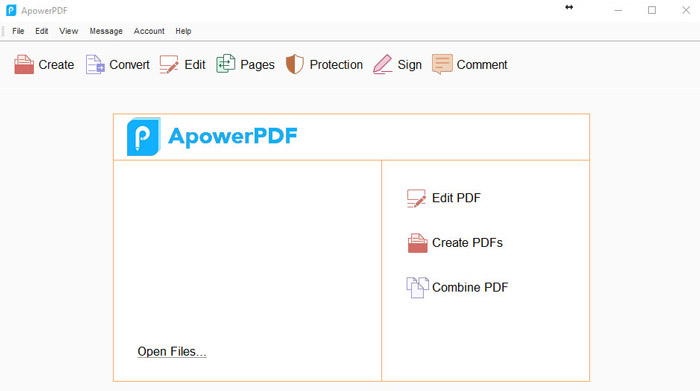
Windowsを使用していて複数のページを編集したい場合は、オンラインサービスのPDF Candyがおすすめです。このツールはWindowsやMacと互換性があります。また切り取り機能を含む24種類ものツールを利用可能です。プログラムやプラグインを使うことなく気軽に切り取りや変換、編集を行うことができます。
このサービスを使うには、
① まずサイトにアクセスします。
② 様々なツールが表示されるので「PDFのトリミング」を選んでください。
③ ファイルを追加するとプレビューイメージが表示されるので、点線を移動して必要部分を選択します。
④ ワンクリックで簡単にファイルの一部を切り取ることができます。
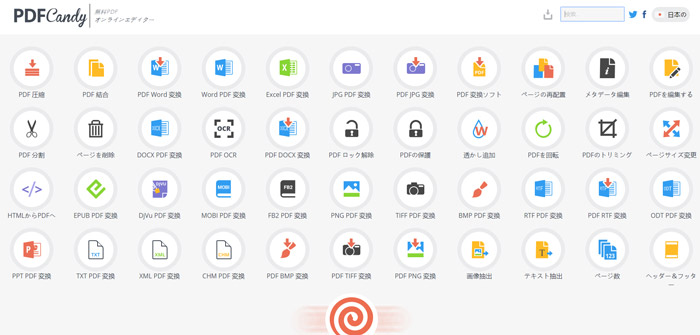
Macを使って複数のページを切り取りたい場合は、PDF elementを使うとよいでしょう。 効率的にファイルを管理・編集することができます。変換のように基本的な機能を備えるだけでなく、トリミングを行うことも可能です。
マウスをドラッグすれば簡単に作業範囲を指定できます。設定が完了したら「OK」ボタンを押すだけで処理が行われます。仕上がったファイルを確認して、さらに他の作業を続けることもできます。
このソフトには製品版だけでなく無料で使える体験版も存在します。まずは体験版を試してみることをおすすめします。

PDFelement7を使えばファイルを綺麗に整理することができます。余白の切り取りや一部の抜き出し、ページ内で必要箇所のみ取り出すなどの作業も可能です。高性能なソフトなので無料サイトやツールでは使えない様々な機能を備えています。ページのトリミングだけでなくファイルの一部削除などを行うこともできます。使い方は非常に簡単です。
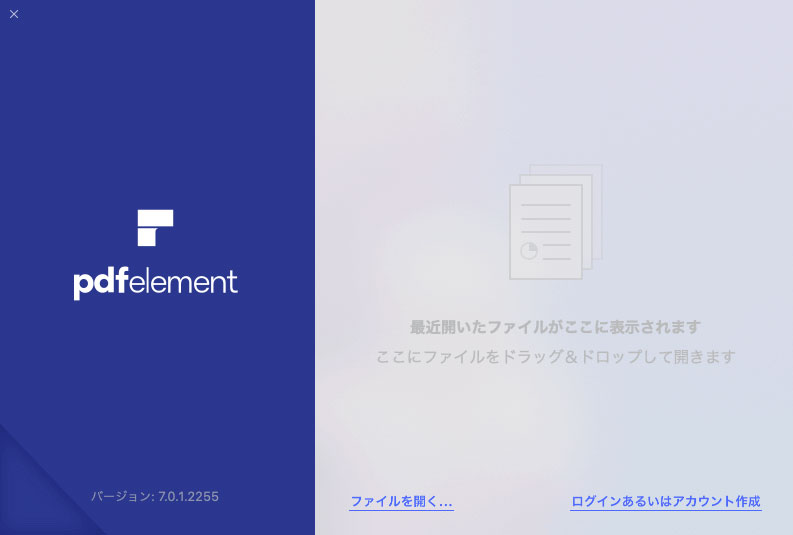
ページの切り取りや余白を取る作業などを簡単に行うことができます。
PDFファイルをトリミングする方法には様々なものがあります。
オンラインのサービスはWindowsとMacの両方に対応しており無料で利用できます。
わずか数秒で全てのページを編集することも可能です。
ただし処理速度はインターネット回線の状態によって異なります。安定的に素早く処理を行いたい場合は、ソフトを利用するとよいでしょう。
関連トッピクス
PDFに画像を貼り付けたい
PDFにマーカーを引く様々な方法について
PDFに文字を入力してフォントや色を変える方法